
电脑显示器画面花屏一直抖动的五种修复方法
时间:2020-11-13 16:49:33
一些小伙伴电脑显示器出现了闪屏现象,并且一直抖动,对于办公族来说长时间看屏幕对眼睛伤害是很大的,什么原因造成电脑显示器画面花屏一直抖动?故障原因很多,今天给大家简单介绍一下电脑显示器画面花屏一直抖动的五种修复方法。
第一种情况:显示器水波纹闪烁

显示器水波纹闪烁最主要的原因是线材造成的,也可说是常见的问题之一。一般用来主机用来连接显示器的线常见有以下三种:VGA线、DVI线、HDMI线,此外另有不常见的DP线。这几种线除了DP线相当贵外,其它三种线均比较便宜,大部分线材质量也是没故障的。但假如您还是有大概赶上劣质的线材。
第二种情况:显示器花屏黑屏

主机已经运行了,其它设备也没有故障,显示器也已经通电,电源指示灯表示待机,但是显示器就是不亮。假如您的显示器是黑屏,并且电源指示灯也没亮,请检查电源线是否已经插好。假如电源确定插好了,请更换电源线。假如换了电源线还不成,那您的显示器肯定是硬件问题了。
第三种情况:显示器出现彩色线条
其实要处理这个故障,我们要先知道彩色线条出现的原因主要有两种:首先,假如是满屏的彩色线条,或者是随着显示内容的变换而出现的彩色线条,通常他们的位置不固定,一般并不会塞满整个屏幕,这种情况大多数是显卡故障导致的,例如显存过热或者驱动程序错误。

一般解决方案就是重新安装并设置显卡驱动程序,假如显卡超频了的话也请降回额定功率,同时清洁显卡风扇或者散热片并加强机箱散热。
其次假如是一根或者多根布满整个屏幕的线条,即使显示的内容变化,线条的位置与颜色并不跟着变化,其原因大多数是液晶屏幕的控制芯片或者排线有故障,这样的故障通常只能送厂商维修。
第四种情况:显示器边缘有两条垂直黑带

这种现象多发生在较为早期的电脑上,这是由于显卡的显存不够所致。较早的电脑显卡的显存只有1M,假如将分辩率设得太高,则会出现以上现象。要处理此故障,可往显卡上加装显存,在这类显卡上一般都会留有加显存用的插座。
第五种情况:显示器画面抖动厉害

画面抖动得很厉害,有时甚至连图标和文字也看不清,但过一二分钟之后就会回复正常。这种现象多发生在潮湿的天气,是显示器内部受潮的缘故。要彻底处理此故障,可使用食品包装中的防潮砂用棉线串起来,然后运行显示器的后盖,将防潮砂挂于显象管管颈尾部靠近管座附近。这样,即使是在潮湿的天气里,也不会再出现上述的“毛病”。
以上便是电脑显示器画面花屏一直抖动的五种修复方法,如果哪天你在使用电脑的过程中也碰到了花屏的问题,可以按照上面的方法来进行解决。

翼支付集星卡活动已经开始了,一直持续到15日。集齐星卡不仅可以直接瓜分3000万奖金,还有消费五折立减活动。下面介绍下翼支付集星卡攻略大全。

现在计算机已经成为每个人生活的一部分,用电脑看电视、听音乐、上网、玩游戏等等,但是笔记本电脑使用时间长了,就会出现反应慢、感染木马病毒等问题,此时,有必要重新安装笔记
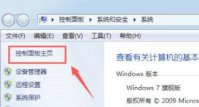
基本上笔记本电脑都会带个触摸板,但是有些win7用户还是习惯使用鼠标和键盘去操作,想要关闭触摸板,那应该怎么操作呢?很简单,你先打开计算机属性窗口,然后点击进入控制面板主
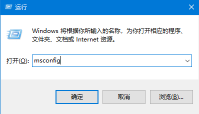
win10用户不小心禁用了所有服务,导致很多功能都不能使用,这种情况要怎么恢复呢?打开运行窗口,通过msconfig指令打开系统配置窗口,然后切换到服务选项卡,点击下方的全部启用按钮
引言 在现代网络环境中,**IIS(Internet Information Services)**作为一款强大的网络服务平台,广泛应用于网站和Web应用程序的托管。对于许多开发者和IT专业人士来说,掌握IIS的安装和配置是必不可少的技能。本文将为您提供在**Windows 10**系统上安装IIS的详细步骤
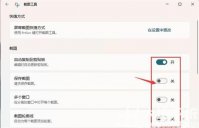
win11是微软全新推出的系统,在操作方式以及布局上,与之前的系统会有一定的区别,虽然操作上大致都是相似的,但是一些细节的操作还是不同的,很多小伙伴想要知道联想拯救者win11截

微剪辑app是一款超好用的vlog剪辑客户端应用,微剪辑软件辅助用户制作原创短视频,可以随意根据喜好添加滤镜特效,以及背景音效,微剪辑去水印也能一键搞定,功能非常多。 软件介绍

我欲修真九游版是一款唯美仙侠战斗手游。我欲修真九游版手游打造真实大江湖,开放世界同你探索,还可以养灵兽,萌宠相伴战力提升。 游戏介绍 我欲修真九游版是一款3D仙侠国风MMOa

拯救公主骑士下载,拯救公主骑士是一款休闲有趣的益智闯关游戏,有许多烧脑的关卡,玩家要在关卡中想办法解救被困的公主,化身骑士,解决各种危险。
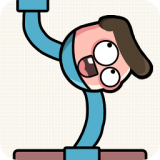
魔性行走下载,魔性行走是一款画风清奇画风趣味的卡通休闲益智闯关游戏,魔性行走游戏玩法非常的魔性,玩家可以在这合理尽情的挑战释放压力,通过魔性行走解锁更多丰富关卡。











